Comment réparer un lien de partage invalide dans GroupMe

Les liens de partage GroupMe sont un moyen simple d’inviter des personnes à rejoindre vos groupes. Cependant, vous pouvez générer un lien de partage invalide ou obtenir des erreurs lors du
Le registre fait partie intégrante du système d'exploitation Windows car tous les paramètres et programmes du système d'exploitation Windows sont stockés dans cette base de données hiérarchique (Registre). Toutes les configurations, les informations sur les pilotes de périphériques et tout ce qui est important à quoi vous pouvez penser sont stockés dans le Registre. En termes simples, c'est un registre où chaque programme fait un enregistrement. Toutes les versions précédentes sont Windows XP, Windows Vista, Windows 7, Windows 8, Windows 8.1 et Windows 10 ; ont tous un registre.
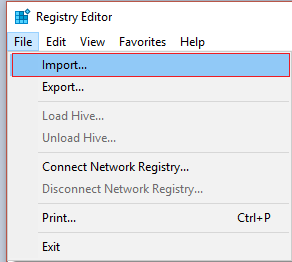
Tous les réglages sont effectués via le registre, et parfois au cours de ce processus, nous pouvons endommager le registre, ce qui peut entraîner une défaillance critique du système. Nous pouvons faire ce que nous pouvons pour nous assurer de ne pas endommager le registre; nous pouvons faire une sauvegarde du registre Windows. Et lorsqu'il est nécessaire de restaurer le registre, nous pouvons le faire à partir de la sauvegarde que nous avons effectuée. Voyons comment sauvegarder et restaurer le registre sous Windows.
Remarque : il est particulièrement judicieux de sauvegarder le registre Windows avant d'apporter des modifications à votre système, car en cas de problème, vous pouvez restaurer le registre tel qu'il était.
Contenu
Vous pouvez soit sauvegarder le registre manuellement, soit créer un point de restauration système. Voyons donc d'abord comment sauvegarder le registre manuellement, puis utiliser le point de restauration système.
1. Appuyez sur la touche Windows + R, puis tapez regedit et appuyez sur Entrée pour ouvrir l'Éditeur du Registre.

2. Assurez-vous de sélectionner Ordinateur (pas de sous-clé car nous voulons sauvegarder l'intégralité du registre) dans l' Éditeur du Registre .
3. Ensuite, cliquez sur Fichier > Exporter , puis sélectionnez l'emplacement souhaité où vous souhaitez enregistrer cette sauvegarde (Remarque : assurez-vous que la plage d'exportation est sélectionnée sur Tout en bas à gauche).
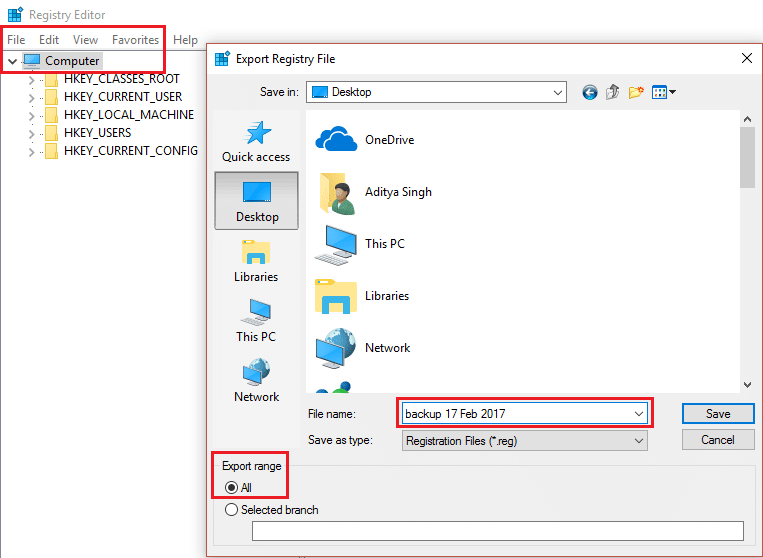
4. Maintenant, tapez le nom de cette sauvegarde et cliquez sur Enregistrer .
5. Si vous devez restaurer la sauvegarde du Registre ci-dessus, ouvrez à nouveau l' Éditeur du Registre comme indiqué ci-dessus.
6. Encore une fois, cliquez sur Fichier > Importer.
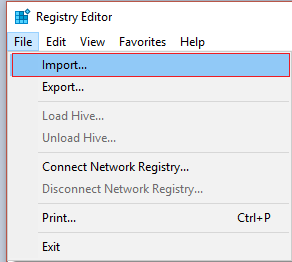
7. Ensuite, sélectionnez l' emplacement où vous avez enregistré la copie de sauvegarde et appuyez sur Ouvrir .
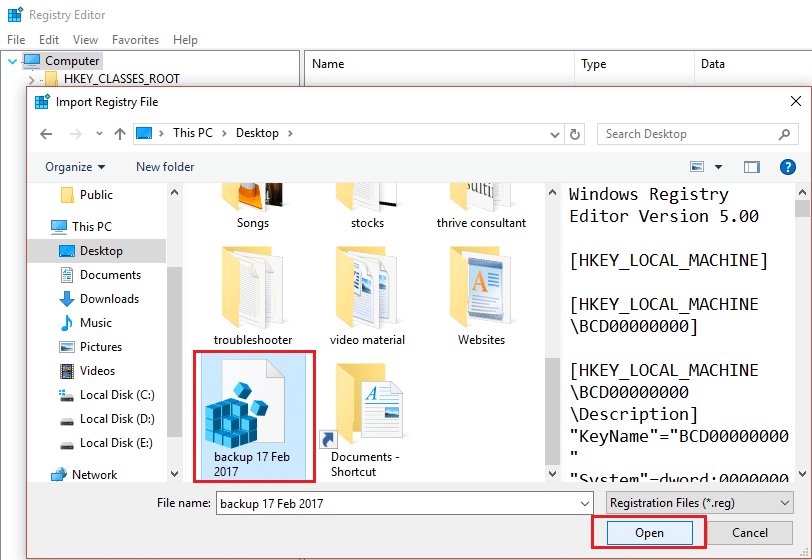
8. Vous avez réussi à restaurer le Registre à son état d'origine.
1. Tapez point de restauration dans la barre de recherche Windows et cliquez sur Créer un point de restauration .

2. Sélectionnez Disque local (C:) (sélectionnez le lecteur sur lequel Windows est installé) et cliquez sur Configurer.
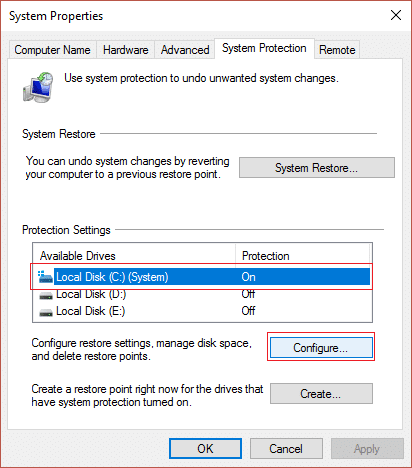
3. Assurez-vous que la protection du système est activée pour ce lecteur et définissez l'utilisation maximale sur 10 %.

4. Cliquez sur Appliquer , puis par O k.
5. Ensuite, sélectionnez à nouveau ce lecteur et cliquez sur Créer.
6. Nommez le point de restauration que vous venez de créer et cliquez à nouveau sur Créer .
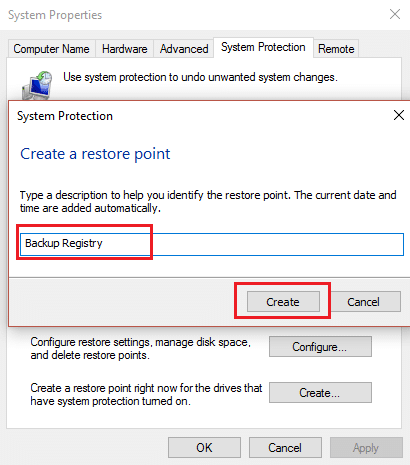
7. Attendez que le système crée un point de restauration et cliquez sur Fermer une fois l'opération terminée.
8. Pour restaurer votre registre, accédez à Créer un point de restauration.
9. Maintenant, cliquez sur Restauration du système, puis sur Suivant.
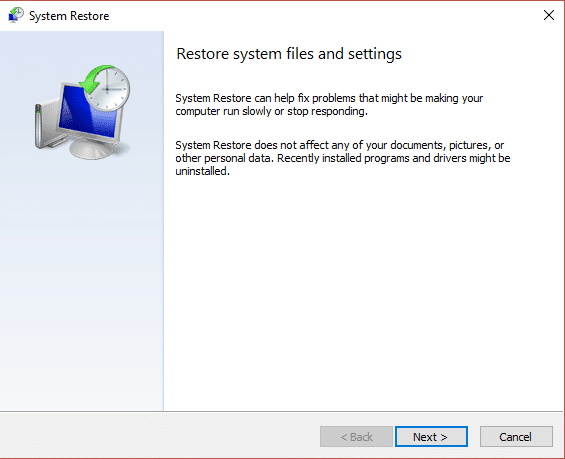
10. Sélectionnez ensuite le point de restauration que vous avez créé ci-dessus et cliquez sur Suivant.

11. Suivez les instructions à l'écran pour terminer la restauration du système.
12. Une fois le processus ci-dessus terminé, vous auriez réussi à restaurer le registre Windows.
Conseillé:
C'est ça; vous avez appris avec succès Comment sauvegarder et restaurer le registre sous Windows, mais si vous avez encore des questions concernant cet article, n'hésitez pas à les poser dans les sections de commentaires.
Les liens de partage GroupMe sont un moyen simple d’inviter des personnes à rejoindre vos groupes. Cependant, vous pouvez générer un lien de partage invalide ou obtenir des erreurs lors du
Les applications par défaut offrent des fonctionnalités décentes mais peuvent ne pas être conformes aux normes. Heureusement, il existe de nombreuses applications de premier ordre qui fournissent
Les Stories Instagram connaissent un grand succès auprès des utilisateurs du monde entier. Ils sont créatifs, personnalisables et constituent un excellent divertissement. C'est pourquoi ils sont tout aussi amusants à
Crier sur la télévision pourrait effectivement avoir un certain effet à l'avenir, car la BBC a travaillé avec Microsoft pour développer une version expérimentale d'iPlayer avec
Si vous disposez d'un espace de travail GoDaddy et de votre propre domaine, il est logique de configurer une adresse e-mail correspondante. Cela donne à votre entreprise une apparence professionnelle et
Les histoires Instagram sont devenues la méthode incontournable pour accroître l'engagement et fournir aux abonnés du contenu en coulisses ou spontané. Depuis
Google Maps peut afficher des informations géographiques de n'importe quelle portée, depuis des pays entiers jusqu'à des maisons individuelles. Depuis que Google a ajouté l'option Street View, maintenant
Qu'il s'agisse de créer un contenu amusant sur une mélodie tendance de TikTok ou un extrait promotionnel mettant en valeur votre marque, CapCut peut vous aider à bien faire les choses.
Si vous passez beaucoup de temps en ligne, il y a de fortes chances que vous ayez découvert la boucle de captcha humain de Cloudflare. Cette mesure de sécurité a plusieurs causes,
Si vous utilisez Instagram quotidiennement, vous avez probablement rencontré un bug ou un problème d'erreur Instagram au moins une fois. Bien que des centaines de messages d'erreur Instagram
La plupart des gens utilisent VLC pour les lectures audio et vidéo. Cependant, VLC peut également faire office d'éditeur vidéo. Si vous souhaitez couper une partie d'une longue vidéo, vous pouvez le faire
Bien que Netflix propose de nombreux contenus de haute qualité, votre abonnement Netflix est limité à votre pays de résidence. Si vous aimez regarder le coréen
Créer du contenu visuellement attrayant dans le paysage numérique nécessite de supprimer les arrière-plans qui ne correspondent pas à vos images. GIMP fait partie des
Bien que CapCut propose une version professionnelle payante, il existe une option gratuite pour les utilisateurs disposant uniquement d'un compte de base. Mieux encore, il regorge de fonctionnalités intéressantes
https://www.youtube.com/watch?v=n7Jo6J3fs88 Supposons que vous ayez déjà créé votre base de démarrage dans Minecraft mais que vous souhaitiez en savoir plus. Les villages dans Minecraft sont
L'une des principales raisons pour lesquelles les joueurs aiment les jeux Sims est le large éventail de traits de personnalité des personnages et la manière dont ils affectent le gameplay. Cependant,
Le suivi de vos analyses TikTok est essentiel si vous souhaitez comprendre l'impact et la portée de votre contenu. Si c'est quelque chose qui vous parle,
La discorde peut être synonyme de désaccord, mais cela ne signifie pas que vous ne pouvez pas être gentil lorsque vous échangez des opinions. Cette application de chat peut être un excellent moyen de dépenser
FireStick vous permet de télécharger des applications tierces pour diverses options de streaming. Un exemple est Cinema HD. Avec cette application, vous pouvez sélectionner et afficher de nombreux
Les collages sont à la mode dans la publicité car ils contribuent à créer des campagnes plus mémorables. Que vous souhaitiez créer un collage pour partager des photos personnelles ou


















